艺术曲面在UG中的曲面构建尤其是高质量的面的构建中起着非常重要的作用,在设计有较高要求的产品外观时是十分实用的,下面以选择不同条数的截面线或引导线的方式来讲解艺术曲面的创建过程。
方法一:利用一条截面线串和一条引导线串进行创建,如图5.4.1所示。
方法一的创建过程如下:
Step1.打开文件D:\ugdc8.8\work\ch05.04\stidio_surface.prt。

图5.4.1 艺术曲面1
Step2.选择下拉菜单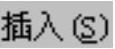
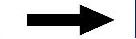

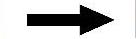
 命令,系统弹出图5.4.2 所示的“艺术曲面”对话框。
命令,系统弹出图5.4.2 所示的“艺术曲面”对话框。
Step3.定义截面线。选取图5.4.3所示的曲线1为截面线,此时曲线1上出现图5.4.3所示的方向箭头,单击鼠标中键确认。
Step4.定义引导线。再次单击中键后,在“选择条”工具栏的“曲线规则”下拉列表中选择 选项,然后选取图5.4.3所示的曲线2为引导线,此时曲线2上出现图5.4.3所示的方向箭头;曲面形状预览如图5.4.4所示。
选项,然后选取图5.4.3所示的曲线2为引导线,此时曲线2上出现图5.4.3所示的方向箭头;曲面形状预览如图5.4.4所示。
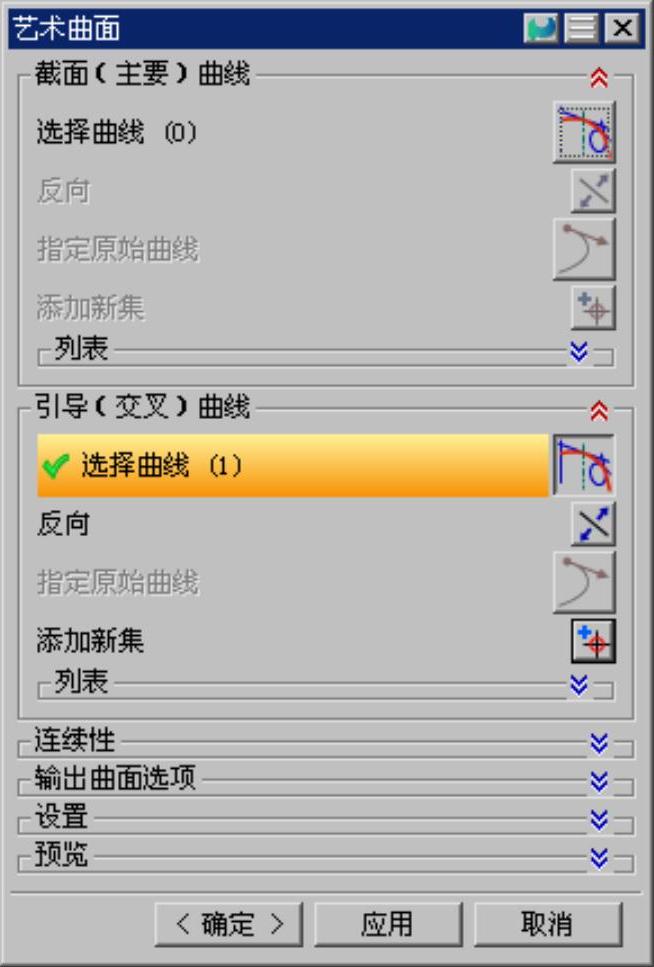
图5.4.2 “艺术曲面”对话框
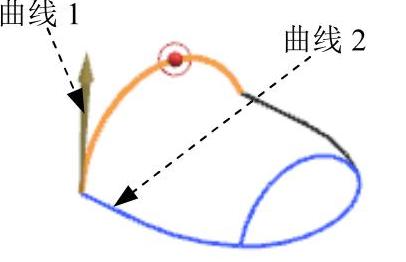
图5.4.3 选择曲线
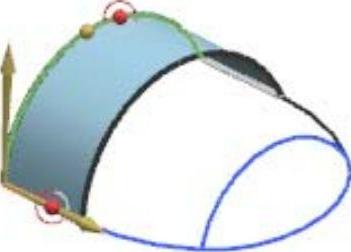
图5.4.4 曲面预览
Step5.单击 按钮,完成艺术曲面的创建。
按钮,完成艺术曲面的创建。
方法二:利用一条截面线串和两条引导线串进行创建,如图5.4.5所示。

图5.4.5 艺术曲面2
方法三:利用两条截面线串和两条引导线串进行创建,如图5.4.6所示。

图5.4.6 艺术曲面3
方法四:利用两条截面线串进行创建,如图5.4.7所示。

图5.4.7 艺术曲面4(https://www.daowen.com)
方法五:利用多条截面线串和引导线串来进行创建,如图5.4.8所示。

图5.4.8 艺术曲面5
方法五的创建过程如下。
Step1.打开文件D:\ugdc8.8\work\ch05.04\stidio_surface_nn.prt。
Step2.选择下拉菜单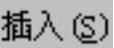
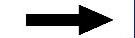

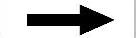
 命令,系统弹出图5.4.9所示的“艺术曲面”对话框。
命令,系统弹出图5.4.9所示的“艺术曲面”对话框。
图5.4.9所示“艺术曲面”对话框中部分选项的说明如下:

 区域:该选项用于对所生成曲面的起始端和终止端定义约束条件。
区域:该选项用于对所生成曲面的起始端和终止端定义约束条件。

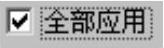 :截面和引导线连续方式相同。
:截面和引导线连续方式相同。

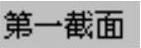 、
、 、
、 和
和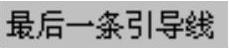 的连续方式分为以下3种:
的连续方式分为以下3种:

 :点连续,无约束。
:点连续,无约束。

 :生成的曲面与指定面相切连续。
:生成的曲面与指定面相切连续。

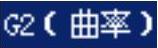 :生成的曲面与指定面曲率连续。
:生成的曲面与指定面曲率连续。
Step3.定义截面线串。在图形区选择图5.4.10所示的曲线1为截面1,此时曲线1上出现图5.4.10所示的方向箭头,单击鼠标中键确认;选取图5.4.10所示的曲线2为截面2,此时曲线2上出现图5.4.10所示的方向箭头,单击鼠标中键确认;选取图5.4.10所示的曲线3为截面3,此时曲线3上出现图5.4.10所示的方向箭头,单击鼠标中键确认。
Step4.定义引导线串。在 区域单击
区域单击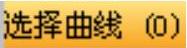 右侧的
右侧的 按钮,在“选择条”工具栏的“曲线规则”下拉列表中选择
按钮,在“选择条”工具栏的“曲线规则”下拉列表中选择 选项,在图形区选取图5.4.11所示的曲线4为引导线1,此时曲线4上出现图5.4.11所示的方向箭头,单击鼠标中键确认;选取图5.4.11所示的曲线5为引导线2,此时曲线5上出现图5.4.11所示的方向箭头,单击鼠标中键确认;选取图5.4.11所示的曲线6为引导线3,此时曲线6上出现图5.4.11所示的方向箭头,单击鼠标中键确认,此时曲面的形状由这几条曲线完全控制。
选项,在图形区选取图5.4.11所示的曲线4为引导线1,此时曲线4上出现图5.4.11所示的方向箭头,单击鼠标中键确认;选取图5.4.11所示的曲线5为引导线2,此时曲线5上出现图5.4.11所示的方向箭头,单击鼠标中键确认;选取图5.4.11所示的曲线6为引导线3,此时曲线6上出现图5.4.11所示的方向箭头,单击鼠标中键确认,此时曲面的形状由这几条曲线完全控制。
注意:在选择截面线组时,要保证各自曲线的方向一致,否则不能生成正确的曲面。
Step5.在“艺术曲面”对话框中单击 按钮,完成艺术曲面的创建。
按钮,完成艺术曲面的创建。
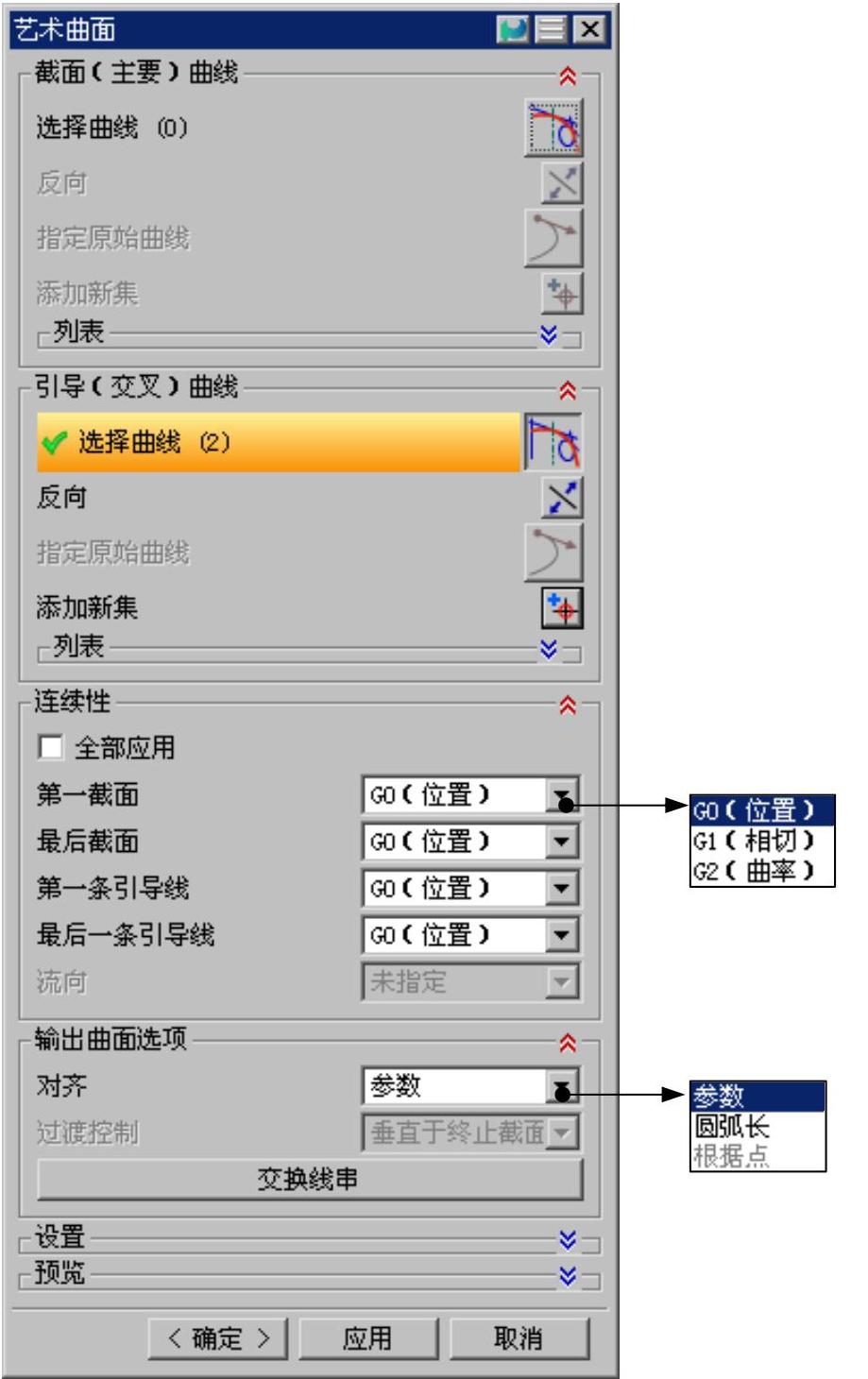
图5.4.9 “艺术曲面”对话框
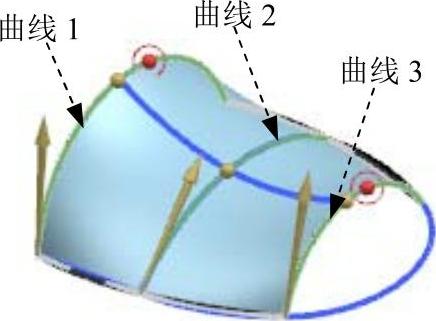
图5.4.10 选取截面线串
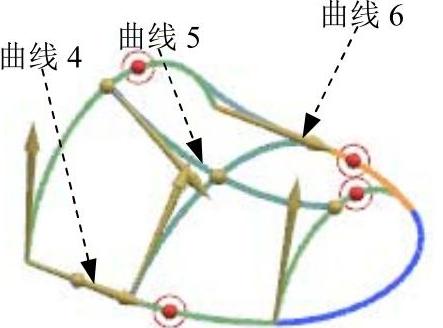
图5.4.11 选取引导线串
免责声明:以上内容源自网络,版权归原作者所有,如有侵犯您的原创版权请告知,我们将尽快删除相关内容。






